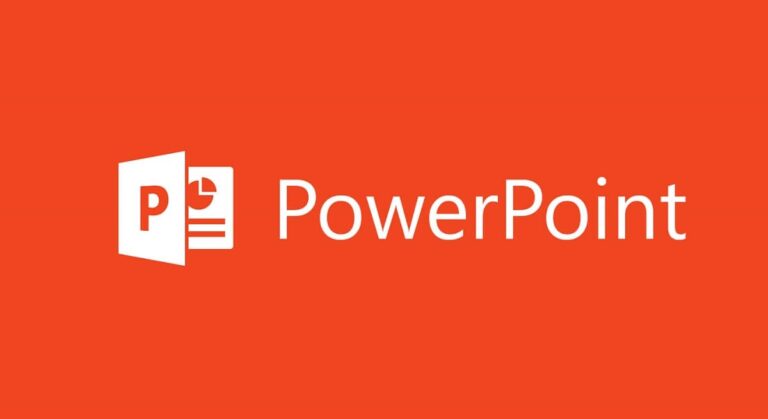Как освободить место в Windows 10, переместив приложения на внешний диск

Одно из больших преимуществ Windows 10 заключается в том, что это чрезвычайно легкая операционная система, которая позволяет нам устанавливать ее на большое количество компьютеров, даже на несколько старых. Проблема может возникнуть, когда нам начинает не хватать места; то, что не следует обманывать себя, также может случиться с нами на недавно купленном компьютере. И мы храним на наших компьютерах все больше и больше вещей, большинство из которых практически не используются или вообще не используются.
Мы знаем, что существует множество способов освободить место в Windows 10, но сегодня мы покажем вам один, о котором вы, возможно, не знали. Устраивайтесь поудобнее и делайте заметки, потому что сегодня мы вам расскажем как освободить место в Windows 10, переместив приложения на внешний диск.
На первый взгляд может показаться странной мысль о переносе приложений, которые мы используем каждый день, на внешний жесткий диск, но это широко используемый вариант, которым пользуются многие люди. Обычно для хранения изображений или видео, которые есть на нашем компьютере, используется жесткий диск, но если у вас очень ограничено пространство, вам, возможно, придется принять решение о переносе ваших приложений на внешний диск.
Для этого нам поможет флешка, жесткий диск и даже SD-карта. Конечно, перед началом вы должны знать, что любой внешний носитель, который вы собираетесь использовать, должен быть отформатирован в NTFS.
Как переместить приложения Windows 10 на другой диск
Переместить приложения Windows 10 на внешний диск не так уж и сложно, хотя в первую очередь надо иметь в виду, как вы, наверное, подумали, что не все приложения можно переместить на другой диск. Чтобы проверить, можете ли вы его переместить, Мы должны открыть меню «Настройки», нажав Windows + I и выбрав «Приложения»..

В появившемся списке приложений выберите то, которое хотите переместить, и если есть возможность сменить единицу, то будет доступна соответствующая кнопка.
Еще один интересный вариант напрямую устанавливать приложения на другой диск, отличный от того, на который мы их обычно устанавливаем, будь то внутренний или внешний. Для этого необходимо зайти в «Система» и в меню справа открыть «Хранилище». Теперь вам следует изменить место хранения нового контента и нажать на него.